아웃룩에서 전체 메일함 사용하는 방법
- Software
- 2023. 3. 31.

▶ 요약: 메일 계정 별 폴더의 전체 폴더화만 가능하다.
emclient 메일 클라이언트를 사용하고 있다. 3개의 피씨에서 사용하고 있었는데 그 중 1개는 유료결제를 하고 사용하고 있었다.
2개의 피씨에서도 기업 메일 계정을 추가해서 사용했는데 약관 위반 경고메일이 수신되어 emclient를 삭제했다.
다시 아웃룩 오피스365를 설치했다. emclient 의 전체메일함 기능이 상당히 편리한데 아웃룩에는 없다.
아웃룩은 메일함을 폴더라는 개념으로 사용하는데 이 폴더를 하나의 폴더에 합침으로써 간접적으로 전체 메일함 사용이 가능하다.
즉, 여러 개의 계정의 전체 메일함은 emclient에서 가능하다. 아웃룩은 하나의 계정에 대해서 만 설정이 가능하다. 추가 된 계정이 여러 개 라면 해당 계정 수 만큼 추가해줘야 한다.
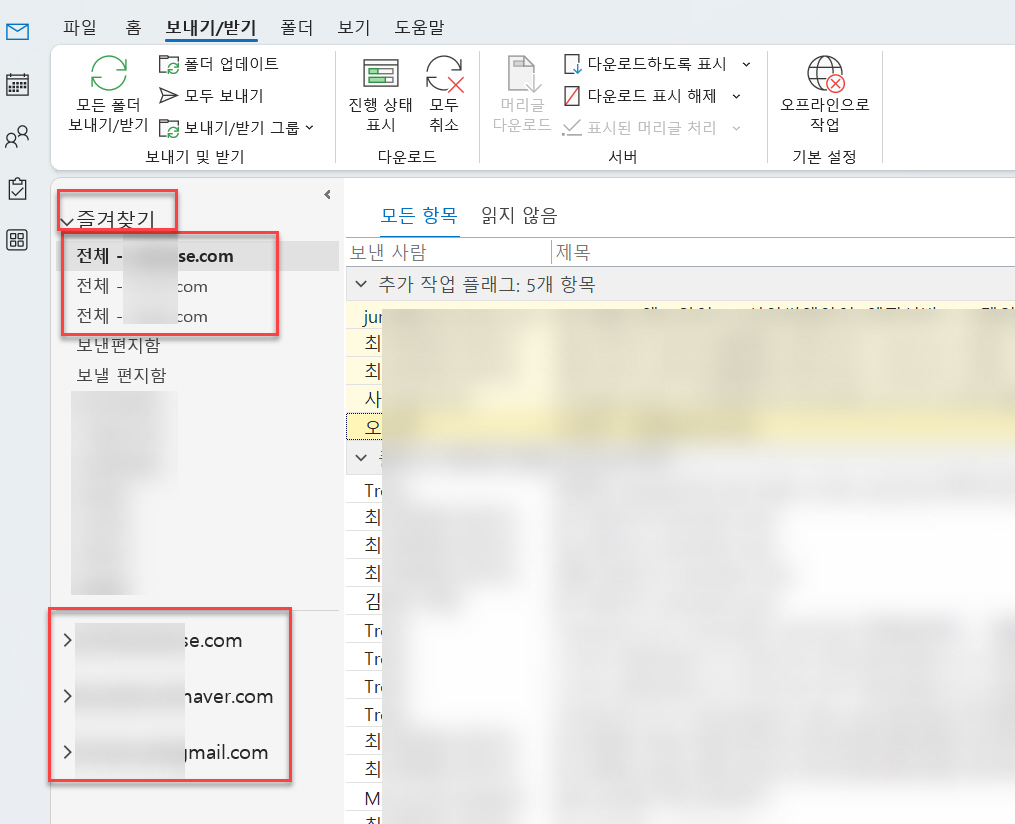
설정한 모습이다. 업무, 지메일, 네이버메일 이렇게 3개의 계정을 추가했다. 3계정의 전체 메일함은 현재 설정이 안 된다.
다른 계정의 폴더 통합은 현재는 지원하지 않는다.
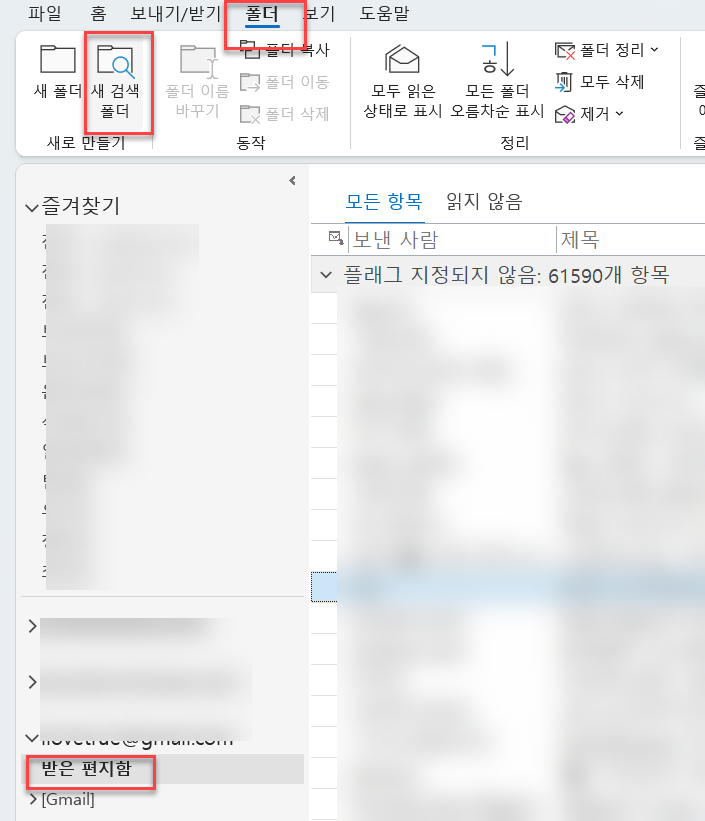
해당 계정의 ‘받은 편지함'을 선택하고 ‘폴더' - ‘새 폴더 검색'을 클릭한다.

- 사용자 지정 검색 폴더 만들기 선택
- 검색 폴더 사용자 지정 선택 버튼 클릭
- 제일 상단 전체 메일 계정 체크 해제(전체로 하면 필터로 생성한 폴더의 메일이 중첩되게 표시되어 불편함)
- 노출하고자 하는 개별 메일함을 선택한다. 받은편지함과 다른 편지함에 중첩으로 메일이 있으면 불편하니 이점 고려
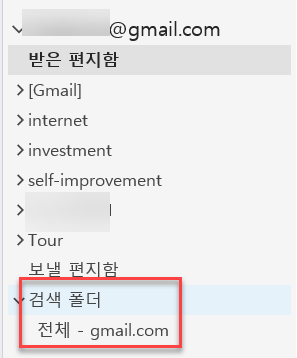
검색폴더에 추가한 폴더가 생성된다. 해당 폴더를 즐겨찾기에 추가해서 사용하면 된다.

그냥 사용하면 메일 리스트가 한 눈에 들어오지 않는다. 메일 리스트 상단 부분을 우클릭 한다.

- 열: 노출되는 항목의 순서를 조정한다.
- 기타 설정: 폰트를 수정한다.

열 표시 순서를 최적화 해본 모습이다.
‘플래그 상태'를 제일 상단에 두고 싶었지만 아웃룩 버그인지 플래그 정렬이 안된다. 그래서 끝에 위치

글꼴은 입맛에 맞게 수정하면 된다. 노트북 해상도 때문에 기본값 9에서 11로 키운 모습이다.
이엠클라이언트를 구매하기 전까지는 당분간 이렇게 사용해야 할 것 같다. 평생 업데이트 옵션으로 하면 99달러나 한다.
가끔 할인하는데 그 때를 노려볼 요량이다.
▶ 추천 사이트
- 이엠클라이언트: 최고의 메일클라이언트, 구글제품 완벽 호환, 후기
- 노드VPN: 검증된 초고속 VPN(보안과 속도 두마리 토끼를 잡다), 후기
- 피클라우드: 2TB 평생 요금제로 PC 백업에 유용함, 후기
'공감과 공유는 양질의 콘텐츠 생성을 이끕니다.'